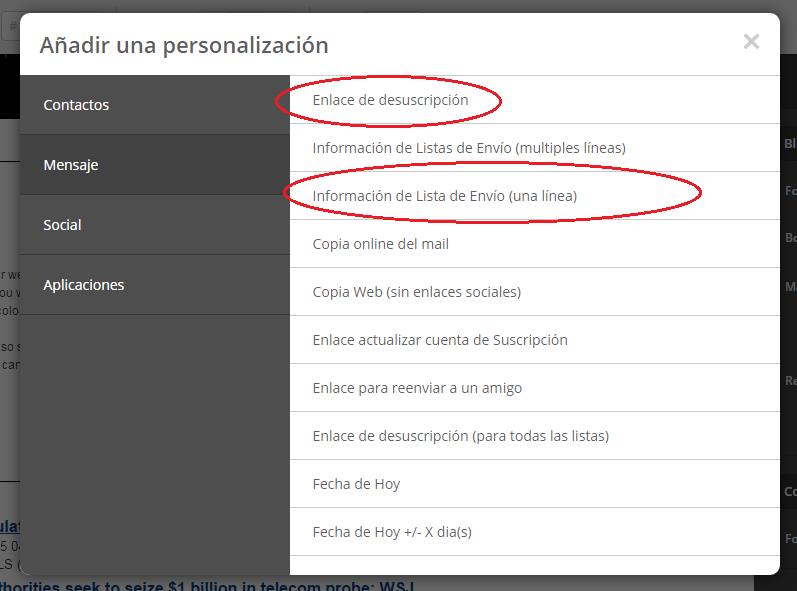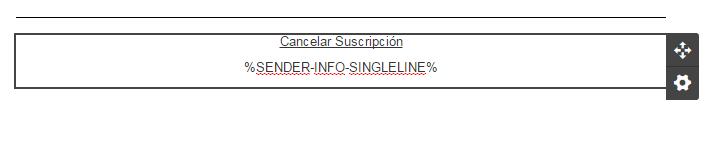Sus suscriptores
1.1.Se requiere permiso de suscripción
Cuando los suscriptores se suscriben a su lista, usted debe asegurarse de que saben que van a ser objeto del envío de mensajes de correo electrónico. También debe hacerles saber con qué frecuencia deben esperar recibir mensajes de correo electrónico. Al tener esta información clara por adelantado a suscriptores ayudará a que usted tenga una tasa de rebote mucho más baja.
1.2.Importación de sus suscriptores existentes
Usted puede importar sus suscriptores existentes sin que sea necesario un proceso adicional de opt-in por nuestra parte. Cualquier suscriptor que importe ya debería haber seleccionado voluntariamente recibir sus correos electrónicos. Los suscriptores que no hayan solicitado explícitamente recibir correos electrónicos mediante su propio proceso de opt-in, no se pueden importar.
1.3.Listas pagadas, listas alquiladas, listas prestadas, etc.
No permitimos ningún tipo de lista que se haya adquirido de un tercero, ya sea comprada, alquilada, prestada, etc. Si usted no recibió directamente permiso para enviar mensajes de correo electrónico a un abonado no puede utilizar nuestro servicio de marketing de correo electrónico alojado.
1.4.Utilizando suscriptores recogidos offline
Debe tener permiso directo de cada suscriptor en su lista para enviarles correos electrónicos. Esto incluye mensajes de correo electrónico que usted pueda obtener online.Si le preguntas a la gente a suscribirse en línea (por ejemplo, en un trozo de papel) debe ser capaz de proporcionar pruebas documentadas de que los suscriptores dan su permiso para enviarles información por correo electrónico. Tenga en cuenta que tener la tarjeta de visita de alguien no es una opción de suscripción aceptable y no se puede importar o enviar correos electrónicos que se han obtenido de las tarjetas de visita.
El contenido del correo electrónico que envíe
2.1.Tipos de contenido que no se permiten
Hay un número de diferentes tipos de contenido que no permitimos con nuestro servicio de marketing de correo electrónico alojado. La lista incluye (pero no se limita a):
- - La pornografía
- - Los correos electrónicos sexualmente explícitos
- - Sustancias o productos ilegales
- - Juegos de azar
- - Suplementos dietéticos
- - Pastillas o la compra de medicamentos en línea
- - Trabajo en casa, negocios piramidales
- - Consejos Day Trading, Forex, etc.
- - Hacerse rico rápidamente
- - Préstamos en Internet
- - Productos de mejora rendimiento sexual masculino
- - Servicios de compañía y citas
Cualquier contenido que se encuentre en una de las categorías anteriores no puede ser enviado a través de nuestro servicio. No hay absolutamente ninguna excepción permitida. Esto es para permitirnos crear un mejor servicio y mantener el más alto nivel de capacidad de entrega posible.
2.2 Enlace de desinscripción
Debe tener un enlace para anular la suscripción de forma automática con cada correo electrónico enviado. Esto es para cumplir con nuestros términos y leyes de envío de correo electrónico. Vamos a colocar automáticamente un enlace para anular en su correo electrónico para asegurarse de que no está violando ninguna ley al enviar correo electrónico.
2.3. Información del remitente (dirección física)
Debe tener una dirección física completa y legítima que se incluye con cada correo electrónico enviado. La dirección debe ser la dirección física de la empresa individual o de envío del correo electrónico. Puede configurar la dirección del remitente por lista que aparecerá en (Listas > Editar)
Sus prácticas de envío y resultados
3.1 Alta tasa de rebote
Si recibe un alto porcentaje de rebote de su campaña(s), es una señal de que es posible que no tenga permiso para hacer envíos directamente a sus suscriptores o el proceso en el que se ha solicitado/recopilado suscriptores no se ajusta a nuestras políticas o estándares de la industria. Las cuentas con tasas de rebote anormales pueden ser sometidas a revisión. Si recibe un porcentaje de rebote por encima del promedio establecido, tendría que revisar su proceso de suscripción, asegurando que sus suscriptores saben qué tipos de mensajes de correo electrónico (y con qué frecuencia) van a recibir al suscribirse, etc.
3.2 Alta tasa de cancelación de la suscripción
Analizamos continuamente las tasas de cancelación de suscripción de sus campañas. Las cuentas que tienen una tasa anormal de bajas pueden ser sometidas a revisión. Si recibe una tasa de cancelación de suscripción superior a la media tendría que revisar su proceso de suscripción, asegurando que sus suscriptores saben qué tipos de mensajes de correo electrónico (y con qué frecuencia) recibirán al suscribirse.
3.3 Alta tasa de denuncia
Mantenemos relaciones con todos los principales proveedores de Internet para garantizar la máxima capacidad de entrega. Una manera de mantener una relación con los ISP es siempre analizar/obtener datos de quejas (además de las quejas que recibimos directamente de los abonados). Con estos datos podemos descubrir rápidamente si una cuenta tiene una tasa de reclamación anormal. Las cuentas con tasas de quejas superiores a la media son sometidas a revisión. Al mantener normas estrictas para las quejas podemos asegurar que todos nuestros usuarios son legítimos y tienen una capacidad de entrega increíble.